Uenighed opdager ikke og arbejder ikke med Rocket League: 3 rettelser (09.15.25)
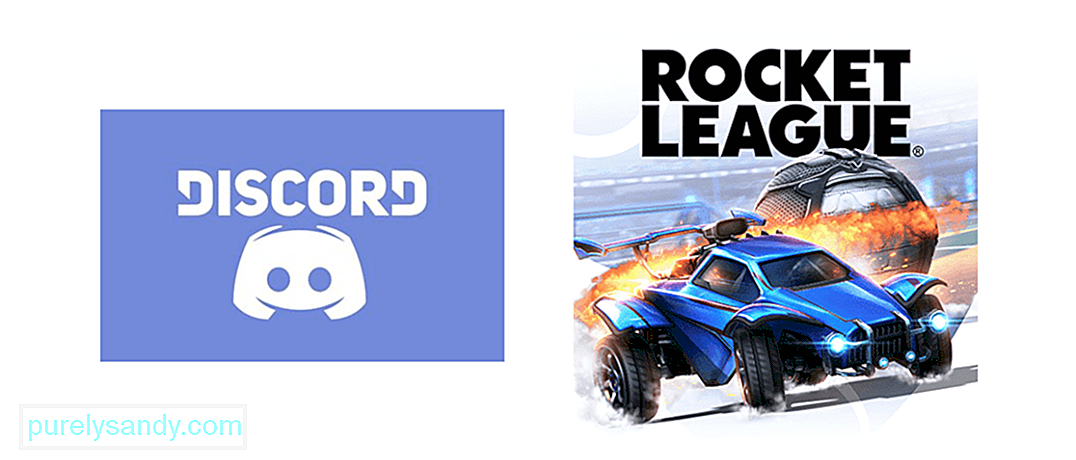 uoverensstemmelse, der ikke opdager og ikke arbejder med rocket league
uoverensstemmelse, der ikke opdager og ikke arbejder med rocket league Rocket League er et af sådanne spil, der har ændret det perspektiv, som de fleste mennesker havde om videospil og dimensioner. Det er køretøjsfodbold, der er helt baseret på fiktion, men som gør en ganske sjov oplevelse, hvis du spiller det online med dine venner eller andre mennesker online.
Så hvis du er en Discord-fan, og du vil spille Rocket League på Discord, det skal være den perfekte ting for dig. Der kan dog være nogle problemer, som du måske står over for, og her er hvordan du kan få dem løst.
Populære Discord Lessons
1) Deaktiver hardwareacceleration
Du får en bedre idé bare ved at se på spillet, at det tager nogle temmelig høje grafik- og systemkrav at køre, og alt det der ikke er en nem opgave for pc'en at administrere. Så hvis du har aktiveret hardwareacceleration i Discord-indstillinger, kan det lægge ekstra belastning på pc-hardware, og du vil ikke være i stand til at opdage eller spille Rocket League med Discord.
Det ville være bedre for dig for at få adgang til Discord-indstillingerne og deaktivere hardwareacceleration. Når du har gjort det, skal du genstarte Discord-applikationen, og det løser problemet for dig.
2) Tjek baggrundsapplikationer
Da Discord er en temmelig stor app, og det samme er Rocket league, vil du ikke kunne bruge dem effektivt, hvis andre apps tegner en betydelig strøm fra din pc-hardware. Når det er sagt, hvis du kører nogle applikationer i baggrunden, der muligvis downloader, streamer eller lignende, skal du lukke alle sådanne applikationer og derefter prøve det.
Båndbredde er også et stort problem, så applikationer som Chrome, der tager det meste af din RAM-hukommelse og båndbredden, skal betragtes som fatale i dette tilfælde, og du skal lukke dem alle for at sikre, at du kan køre Rocket League med Discord uden nogen form for problemer.
3) Overlay i spillet
In-Game Overlay er en af de vigtigste dele af at køre enhver form for spil med Discord, og du skal sørge for, at du har In-game Overlay aktiveret specifikt til Rocket League. Du skal have adgang til brugerindstillingerne og derefter klikke på spilmenuen. Her finder du alle spil, og du skal aktivere In-Game Overlay for alle spil og derefter sørge for, at det også er tændt for Rocket League.
Du bør også tilføje Rocket League her, hvis det ikke allerede er tilføjet, da det løser alle problemerne for dig. Nu er her en interessant del, og du skal være forsigtig med det mest. Hvis du ikke kører Discord-appen som administrator, kan du muligvis ikke se eller tilføje Rocket League her. Så sørg for at du altid kører Discord-applikationen som administrator for at få adgang til Rocket League og alle de spil, der er installeret på din pc.
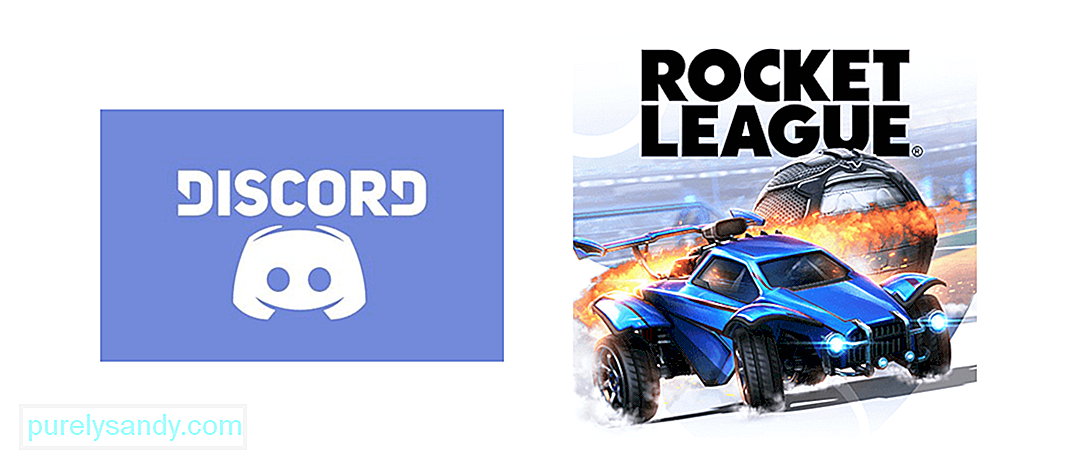
YouTube Video.: Uenighed opdager ikke og arbejder ikke med Rocket League: 3 rettelser
09, 2025

